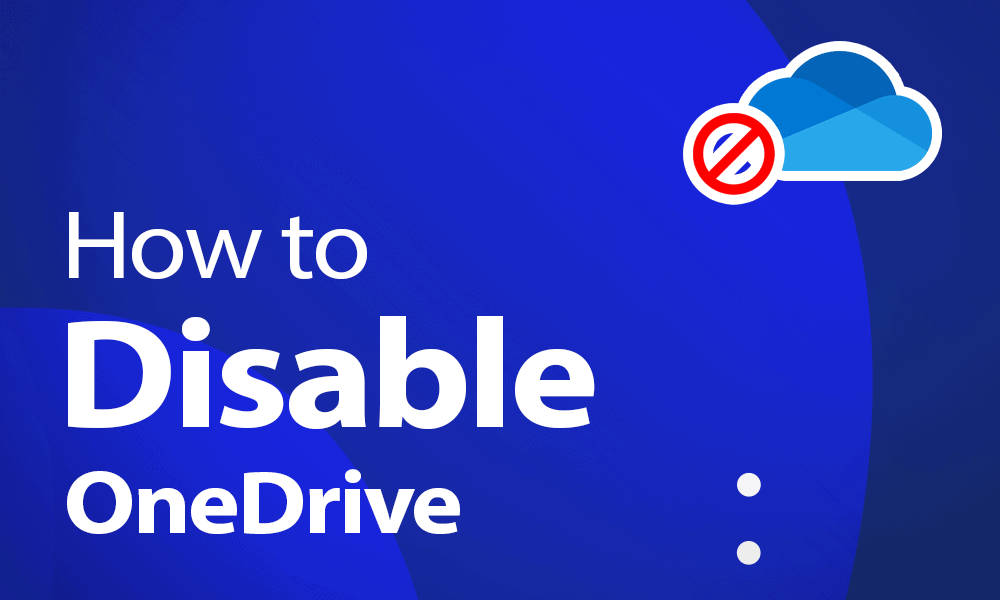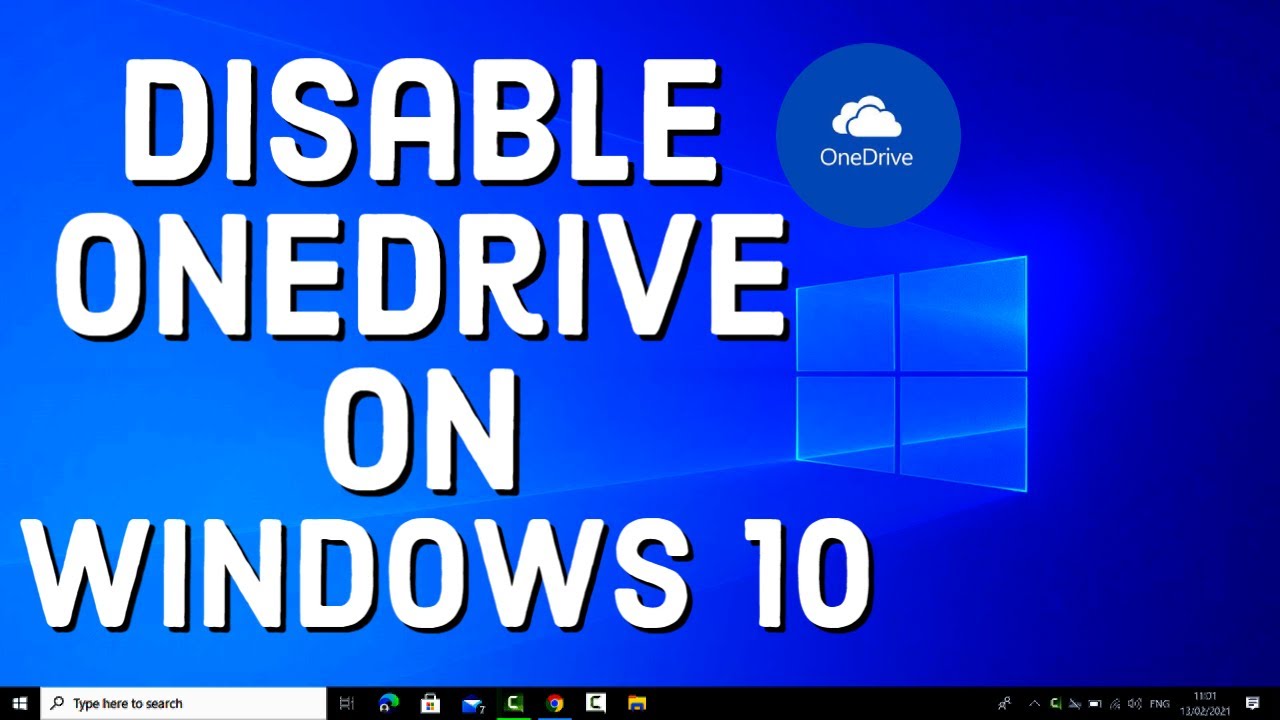163
Se não utiliza o OneDrive no Windows 10, pode desativar o arranque automático do software. Nesta dica prática, mostramos-lhe como fazê-lo de forma rápida e fácil.
Windows 10: Desativar o arranque automático do OneDrive
O arranque automático do OneDrive consome recursos que pode poupar, caso não utilize o armazenamento na nuvem OneDrive.
- Clique no ícone do OneDrive no canto inferior direito da barra de tarefas do Windows e selecione «Definições» em «Ajuda e definições».
- Mude para o separador «Definições» na parte superior e desative a opção «Iniciar automaticamente o OneDrive ao iniciar sessão no Windows».
- Clique no botão «OK» para guardar as suas definições. No entanto, isto só funciona se tiver uma ligação à Internet ativa e se já tiver configurado o OneDrive.
- Em alternativa, pode abrir o Gestor de Tarefas, mudar para o separador «Autostart» e desativar o arranque automático do OneDrive clicando com o botão direito do rato.
- Como terceira opção, basta renomear o ficheiro «OneDrive.exe» para «Drive.exe». Este ficheiro encontra-se no caminho «C:\Utilizadores\O seu nome\AppData\Local\Microsoft\OneDrive».
- Por fim, reinicie o computador e o OneDrive não será mais aberto.
Windows 10: desinstalar completamente o OneDrive em vez de desativá-lo
Como alternativa à desativação, também pode desinstalar o OneDrive.
- Abra o menu Iniciar no canto inferior esquerdo e procure por “Prompt de comando”.
- Clique com o botão direito do rato no resultado da pesquisa e selecione a opção «Abrir como administrador».
- Digite o comando «taskkill /f /im OneDrive.exe» sem as aspas e confirme com a tecla Enter. O OneDrive será encerrado.
- Com o segundo comando, o OneDrive será desinstalado definitivamente. Os comandos diferem dependendo do sistema de 32 bits ou 64 bits.
- 32 bits: %SystemRoot%\System32\OneDriveSetup.exe /uninstall
- 64 bits: %SystemRoot%\SysWOW64\OneDriveSetup.exe /uninstall
- Confirme também este comando com a tecla Enter e o OneDrive será removido do seu computador.
Desativar ou desinstalar o OneDrive no Windows 11
Para desativar o OneDrive no Windows 11, existem várias opções práticas – desde desativar o arranque automático até à remoção completa do sistema. Aqui estão os procedimentos comprovados:
- Desativar o arranque automático do OneDrive: abra o Gestor de Tarefas com Ctrl + Shift + Esc. Vá para o separador «Arranque automático». Procure «OneDrive» na lista de programas. Clique com o botão direito do rato em «OneDrive» e selecione «Desativar». Desta forma, o OneDrive deixará de iniciar automaticamente ao arrancar o computador.
- Desligar o OneDrive do PC (remover a ligação): Clique no ícone do OneDrive (nuvem) no canto inferior direito da barra de tarefas. Abra as definições (ícone da roda dentada). Vá para o separador «Conta» e clique em «Desligar este PC». A partir de agora, o OneDrive deixará de sincronizar dados.
- Desinstalar completamente o OneDrive: Pressione [Windows] + [I] para abrir as definições. Navegue até «Aplicações» > «Aplicações e funcionalidades». Procure por «OneDrive» na lista. Selecione «Desinstalar». Isso removerá completamente o OneDrive, incluindo a sua integração no Explorer.
- Remover o OneDrive do Explorador de ficheiros (método do Registo): Pressione [Windows] + [R], digite «regedit» e confirme com Enter. Navegue até «HKEY_CLASSES_ROOT\CLSID{018D5C66-4533-4307-9B53-224DE2ED1FE6}». Abra «System.IsPinnedToNameSpaceTree» com um duplo clique e altere o valor para 0. Reinicie o PC para que o OneDrive desapareça do Explorer.
- Políticas de grupo (Windows 11 Pro/Enterprise): Pressione [Windows] + [R], digite “gpedit.msc”. Navegue até “Configuração do computador > Modelos administrativos > Componentes do Windows > OneDrive”. Clique duas vezes em «Impedir a utilização do OneDrive para armazenamento de dados» e ative a política.
- Todos estes métodos funcionam de forma fiável, dependendo do âmbito desejado – quer pretenda apenas bloquear o OneDrive no arranque, removê-lo do Explorador ou desinstalá-lo completamente.